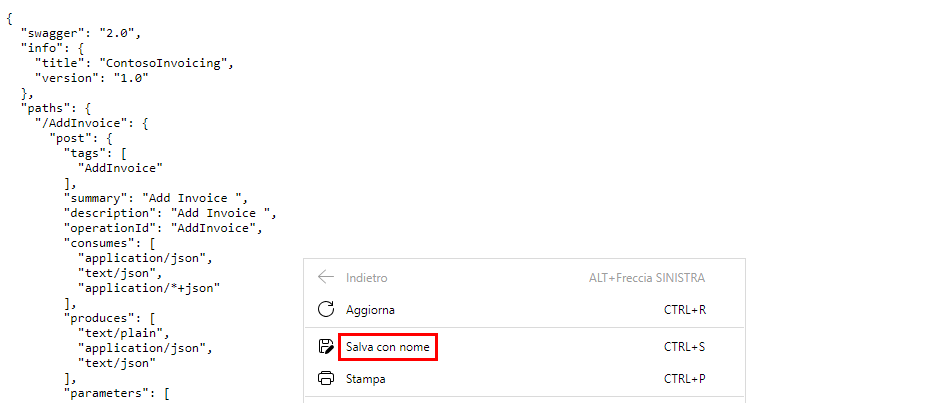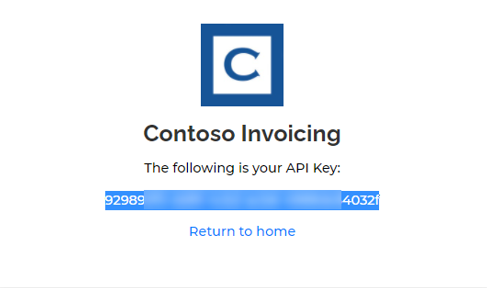Esercizio - Creazione di un nuovo connettore in una soluzione
In questo esercizio si crea il primo connettore personalizzato per un'API esistente chiamata Contoso Invoicing.
Importante
Usare un ambiente di test in cui sia stato effettuato il provisioning di Microsoft Dataverse. Se non si dispone di un ambiente di test, è possibile iscriversi a Power Apps Piano per sviluppatori.
Attività 1: esame dell'API
Per esaminare l'API, effettuare i seguenti passaggi:
Accedere a Contoso Invoicing.
Selezionare il collegamento alla documentazione.
Esaminare le operazioni disponibili.
Selezionare per espandere ed esaminare ciascuna operazione.
Chiudere la scheda o la finestra del browser della documentazione.
Selezionare il collegamento alla definizione OpenAPI.
L'immagine seguente mostra un esempio della versione OpenAPI di quanto mostrato nella pagina della documentazione. Fare clic con il pulsante destro del mouse e selezionare Salva con nome.
Salvare il file in locale. Si usa questo file più avanti nell'esercizio.
Chiudere la scheda o la finestra del browser della definizione.
Selezionare il collegamento Chiave API.
Copiare e salvare la chiave API perché sarà necessaria in seguito.
Selezionare Torna alla Home page.
Selezionare Scarica il logo.
Salvare l'immagine del logo in locale; servirà più avanti.
Attività 2 - Creazione di una nuova soluzione
Per creare una nuova soluzione, effettuare i seguenti passaggi:
Accedere a Power Apps Maker Portal e assicurarsi di essere nell'ambiente corretto.
Selezionare Soluzioni > + Nuova soluzione.
Immettere Contoso Invoicing come Nome visualizzato, selezionare CDS Default Publisher come Autore e quindi selezionare Crea. Quando si lavora con un progetto reale, è preferibile creare il proprio editore.
Non chiudere questa pagina dopo aver selezionato Crea.
Attività 3 - Creazione di un nuovo connettore
Per creare un nuovo connettore, effettuare i seguenti passaggi:
Aprire la soluzione Contoso Invoicing creata.
Selezionare + Nuovo > Automazione > Connettore personalizzato.
Immettere Contoso Invoicing come Nome connettore e quindi selezionare Carica per caricare l'immagine.
Selezionare l'immagine del logo del connettore scaricato nell'Attività 1 - Esame dell'API.
Immettere #175497 come Colore di sfondo dell'icona.
Immettere contosoinvoicingtest.azurewebsites.net come Host.
Selezionare Crea connettore.
Rimanere su questa pagina.
Attività 4: importazione della definizione OpenAPI
Per importare la definizione OpenAPI, effettuare i seguenti passaggi:
Selezionare la freccia accanto a Nome connettore.
Selezionare i punti di sospensione (...) del connettore e quindi Aggiorna da file OpenAPI.
Selezionare Importa.
Selezionare il file swagger.json scaricato nell'Attività 1: esame dell'API e quindi Apri.
Selezionare Continua.
Immettere
contosoinvoicingtest.azurewebsites.netcome URL dell'host e quindi selezionare Sicurezza.Osservare che il campo viene compilato dal file importato.
Rimanere su questa pagina.
Attività 5: esame e modifica delle definizioni
Per esaminare e modificare le definizioni, effettuare i seguenti passaggi:
Selezionare la scheda Definizione.
Dedicare qualche minuto a esaminare le operazioni che sono state importate.
Notare l'icona informativa blu accanto a GetInvoice, a indicare un elemento che richiede attenzione.
Selezionare l'operazione GetInvoice.
Osservare che l'operazione indica un Riepilogo mancante.
Immettere Ottieni fattura nel campo Riepilogo per migliorare l'usabilità.
Il cerchietto azzurro delle informazioni visualizzato in corrispondenza dell'operazione PayInvoice indica la mancanza di una Descrizione.
Immettere Paga una fattura come Descrizione.
Eliminare entrambe le operazioni NewInvoice perché non serviranno.
Selezionare l'operazione GetInvoiceSchema.
Impostare l'opzione Visibilità su interna in modo che le persone non la visualizzino nel loro elenco di azioni.
Selezionare Aggiorna connettore.
Rimanere su questa pagina.
Attività 6: verifica del connettore
Per verificare il funzionamento del connettore, effettuare i seguenti passaggi:
Selezionare la scheda Test.
Selezionare + Nuova connessione.
Incollare nella Chiave API salvata nell'Attività 1: esame dell'API e quindi selezionare Crea connessione.
Selezionare il pulsante Aggiorna.
Selezionare ListInvoiceTypes > Verifica operazione.
La sezione del corpo dovrebbe contenere alcuni dati della fattura.